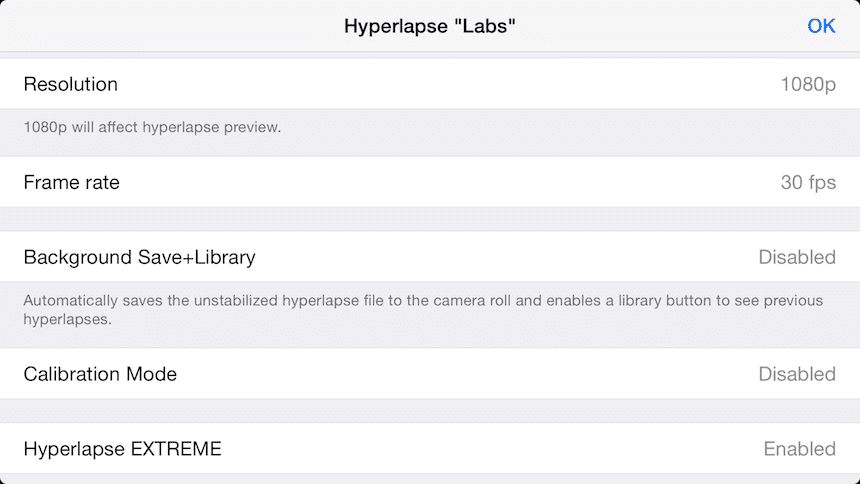
Aplikasi Hyperlapse Instagram yang baru menciptakan keindahan video yang dipercepat Berkat stabilisasi perangkat lunak yang dibawa aplikasi, ia merekam video yang dipercepat yang sebelumnya tidak mungkin dilakukan tanpa tripod.
Yang membedakan stabilisasi iPhone 6 dan yang termasuk dalam sistem adalah software yang membuatnya Rekaman hyperlapse sangat mulus, bahkan mengingatkan pada tampilan film. Aplikasi juga menyediakan lebih banyak opsi dan pengaturan serta opsi untuk merekam ke 1080p.
Menu lanjutan memungkinkan Anda memanfaatkan seluruh potensi iPhone memungkinkan untuk menyesuaikan segalanyaDari resolusi perekaman, kecepatan bingkai, opsi pengganda kecepatan, dan bahkan tingkat suara.
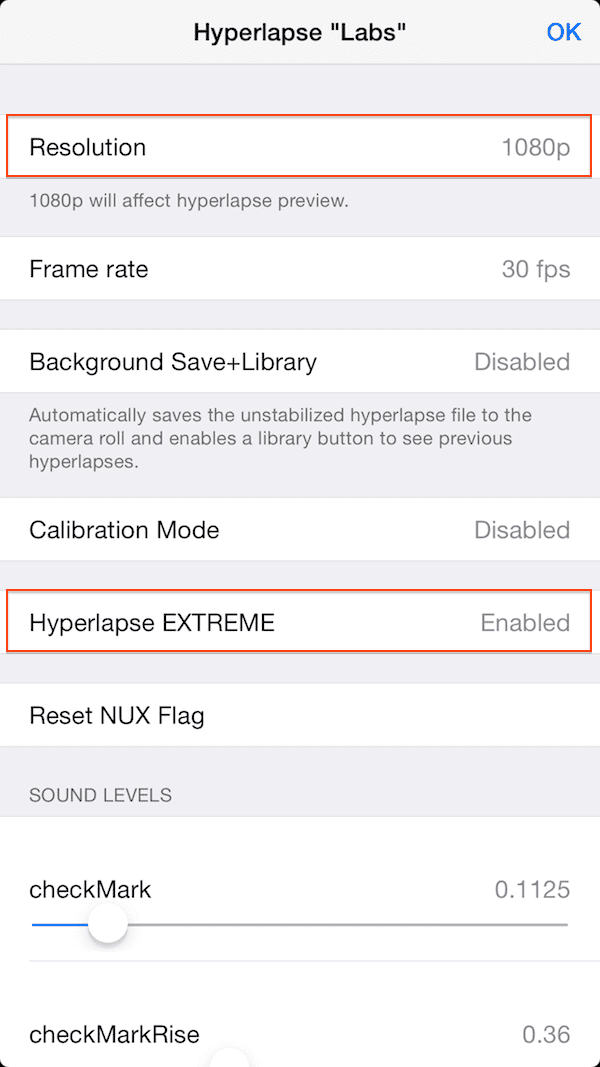
Rute dari akses ke menu lanjutan:
- Buka aplikasinya hyperlapse
- Tekan di layar empat kali dengan empat jari (mungkin perlu beberapa kali mencoba).
- Untuk menyesuaikan resolusi ke 1080p, Anda hanya perlu melakukannya klik Resolusi dan itu akan berubah dari 720p ke 1080p.
- Aktifkan Hyperlapse EXTREME, yang menambahkan pengganda kecepatan 24x dan 40x.
- Sesuaikan sisa opsi sesuai kebutuhan anda.
- Tekan OK.
Ada banyak sekali pengaturan dalam opsi Labs, dan aplikasi itu sendiri menawarkan kepada kita a bantuan terakhir saat kami ingin mengulangi penyesuaian. Pada akhirnya kita melihat opsi «Salin tingkat suara ke papan klip»Yang memungkinkan kita untuk pergi ke aplikasi catatan apa pun dan tekan agar pengaturannya digunakan, inilah yang saya dapatkan setelah melakukan langkah ini:
{"EditBucketIn": 0.035,"NewHyperlapseSelect": 0.25,"Speed1x": 0.05,"DeleteHyperlapseEvap": 0.05,"Speed6x": 0.06,"Speed12x": 0.05,«SelfieFlipTone»: 0.175,"Speed10x": 0.0625,"SaveDeleteCrossUp": 0.1625,"SaveDeleteCrossDown": 0.1,"HyperSelectUp": 0.2,"SelfieFlipPurr": 0.143,"Speed4x": 0.06,"Speed8x": 0.055,"EditBucketOut": 0.04,"ExposureLock": 0.2,«CheckMarkRise»: 0.36,"NuxMusicEndTag": 0.25,«CheckMark»: 0.1125,"LightWarningOff": 0.05,"RecordStart": 0.8,"SaveForEditingSelect": 0.1,"RecordStop": 0.35,"SaveToCameraRollSelect": 0.2,"Speed2x": 0.06,"DeleteHyperlapseSelect": 0.25,"LightWarningOn": 0.05,"EditBucketSelect": 0.25,"HyperSelectDown": 0.2,"HyperFlipTone": 0.16,«SelfieSelectUp»: 0.2,"SelfieSelectDown": 0.2}
Seperti yang bisa Anda hargai tidak hanya menyalin pengaturan audio, sehingga dapat menjadi sumber daya bagi mereka yang sering menggunakan opsi lanjutan.
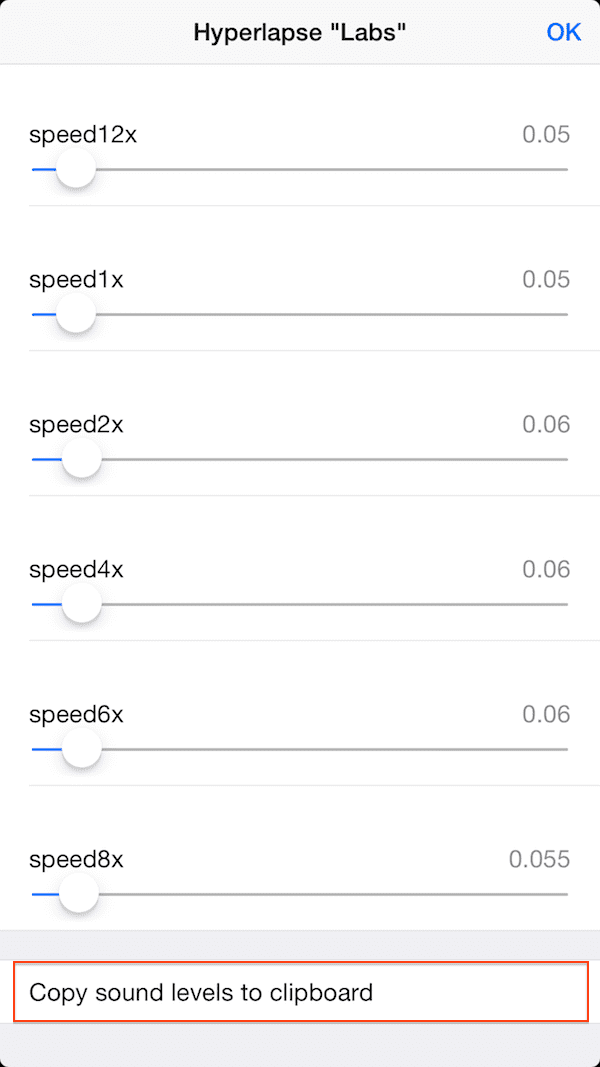

moooola!, terima kasih Carmen
Ole !!!!!!
Gracias!
Dan untuk apa kalibrasi modern?
http://youtu.be/StYFJd5p1jM Menarik